需要创建两个项目。
### 创建第一个项目
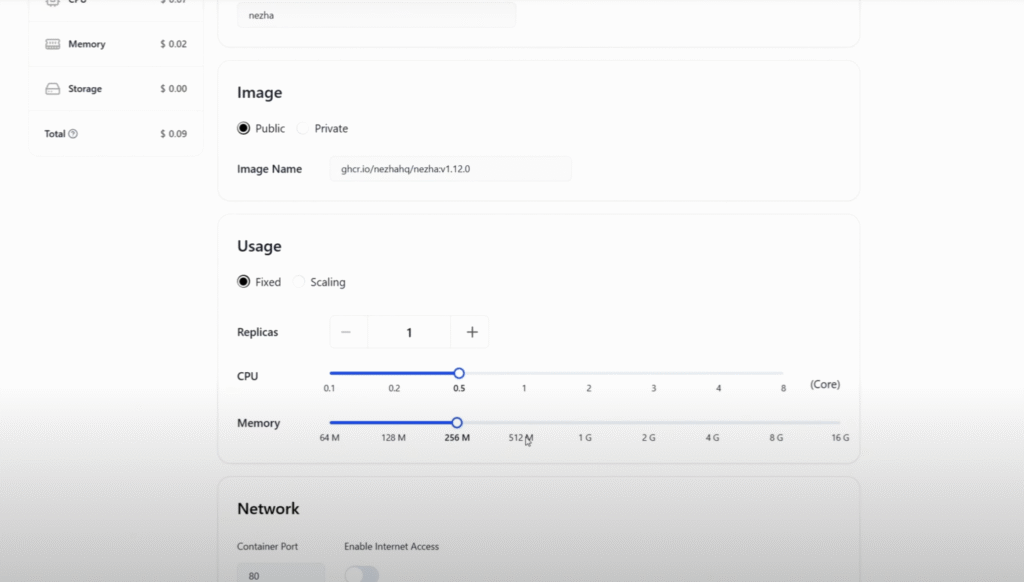
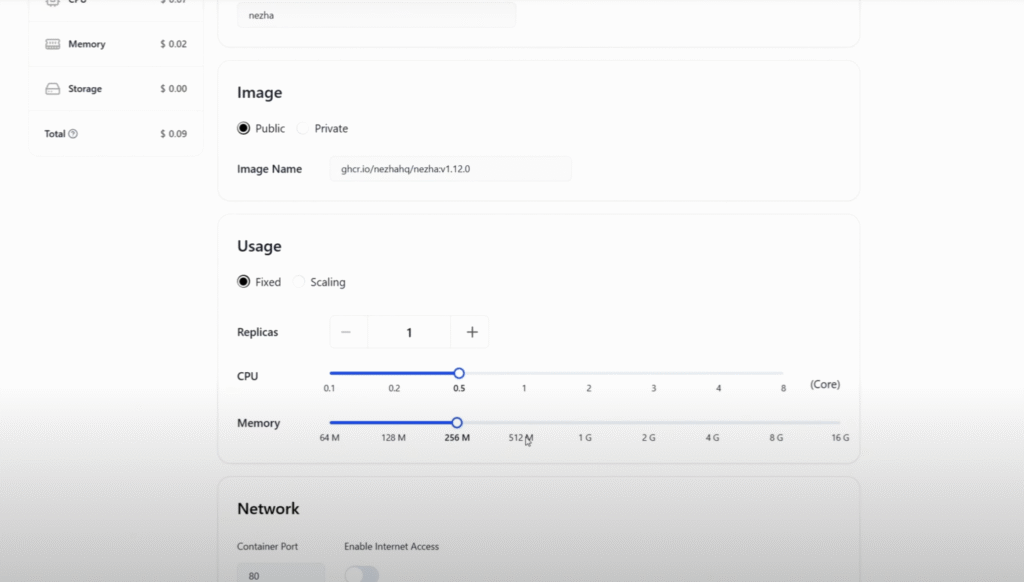
名称随意,image name填入:ghcr.io/nezhahq/nezha:v1.12.0。配置如图,端口填8008,开启internet access,并绑定托管到cf上的域名。
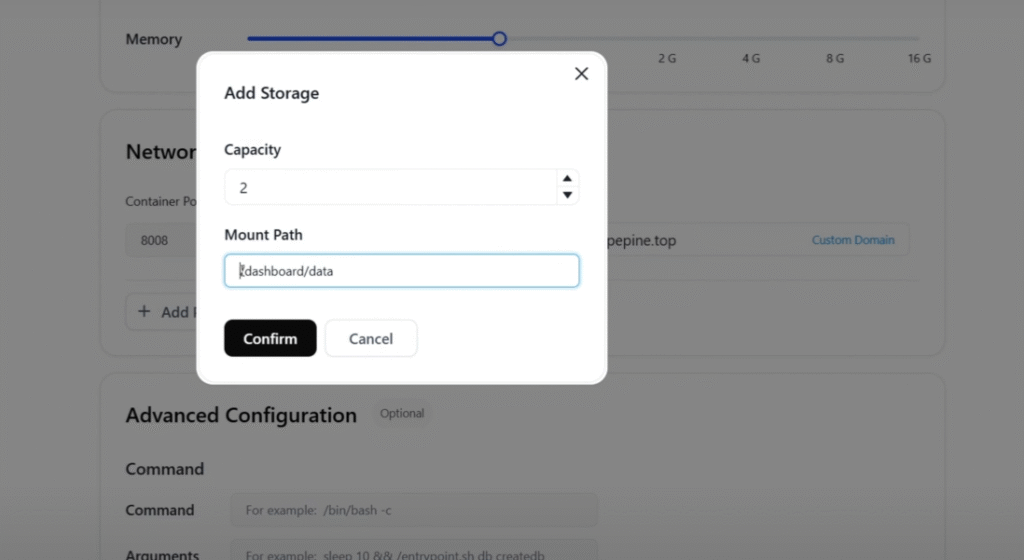
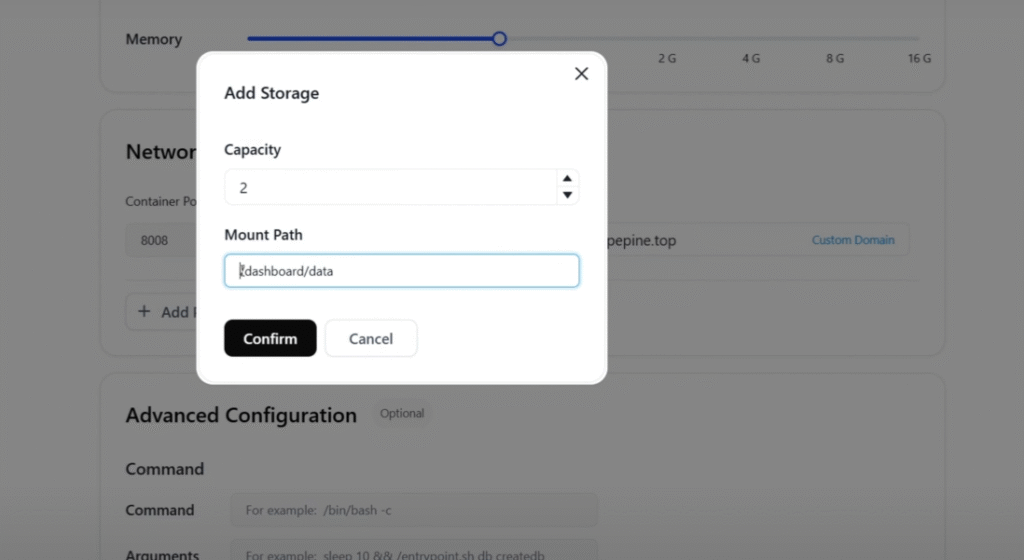
添加storage,空间2g,路径填入:/dashboard/data
点击布署,完成第一个项目。
### 创建第二个项目
名称随意,image name保持默认的nginx,配置拉到最低,端口保持默认的80,开启internet access,使用默认域名即可。注意点选grpcs而非https。
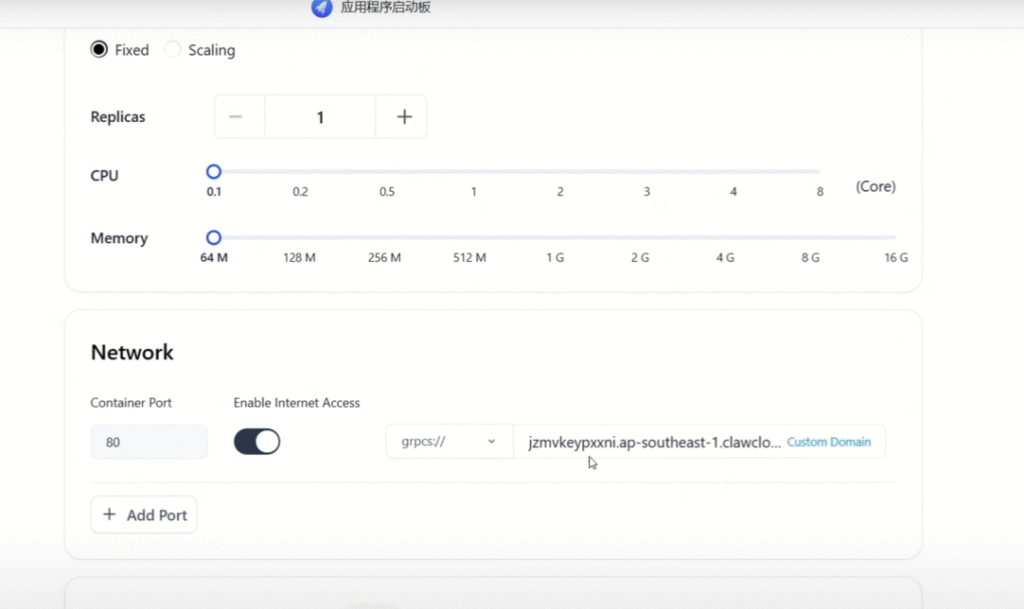
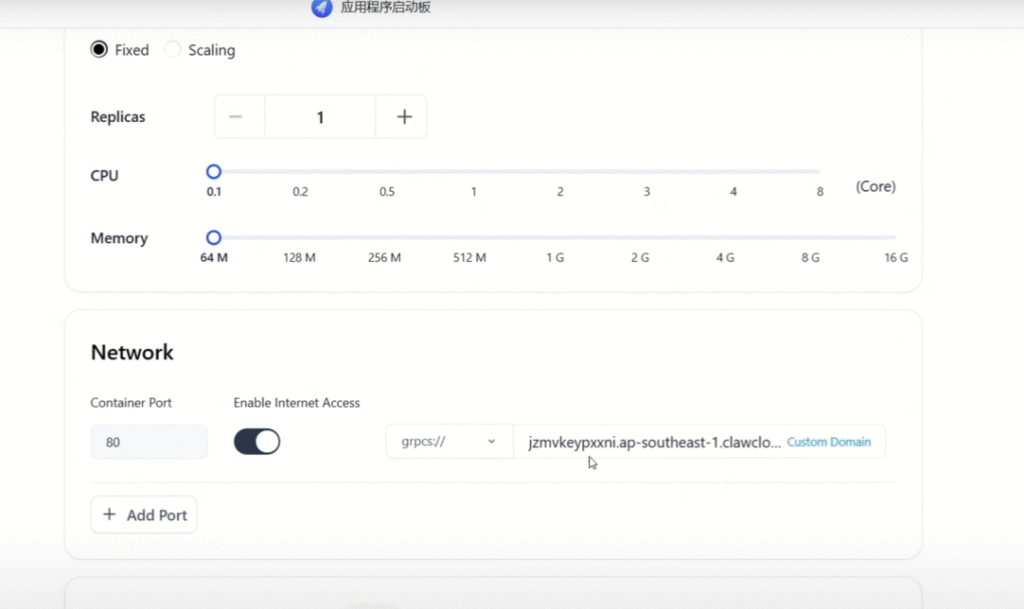
点击添加configmap,名称:/etc/nginx/conf.d/default.conf,内容如下:
```
upstream dashboard {
server nezha.ns-imc7mqm6.svc.cluster.local:8008;
keepalive 512;
}
server {
listen 80 http2;
server_name nezha.ns-imc7mqm6.svc.cluster.local;
underscores_in_headers on;
location ^~ /proto.NezhaService/ {
grpc_set_header Host $host;
grpc_set_header nz-realip $remote_addr;
grpc_read_timeout 600s;
grpc_send_timeout 600s;
grpc_socket_keepalive on;
client_max_body_size 10m;
grpc_buffer_size 4m;
grpc_pass grpc://dashboard;
}
}
```
注意以上代码中两处“nezha.ns-imc7mqm6.svc.cluster.local”都要替换为自己的第一个项目的内网地址(Private Address)
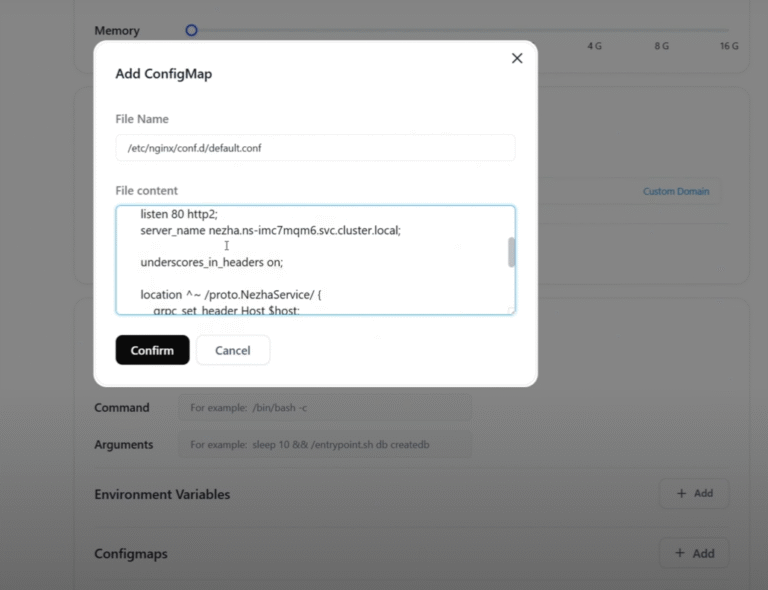
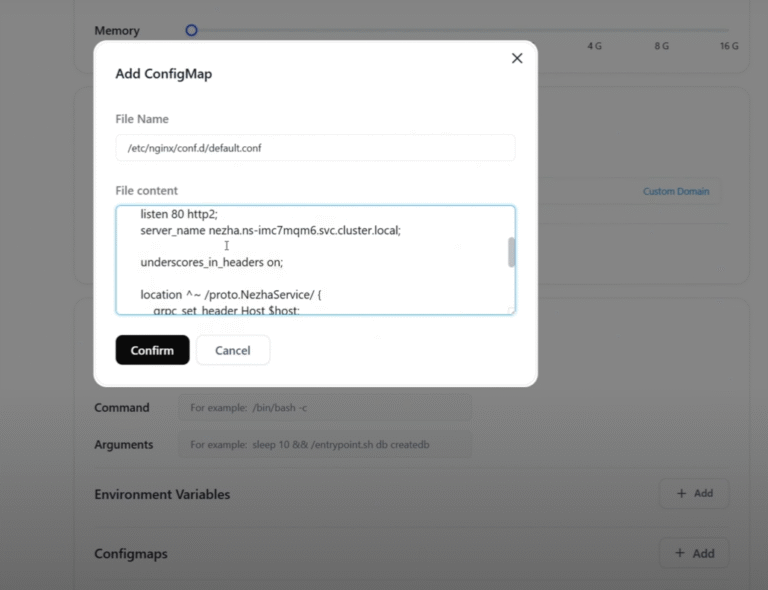
点击布署完成第二个项目
### 其他设置
解析在cf上的域名开启小黄云,并打开使用https及websockets后,即可用https访问。第二个项目若绑定cf域名则不可开小黄云。
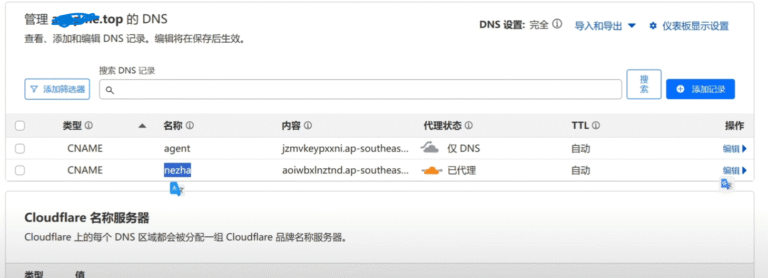
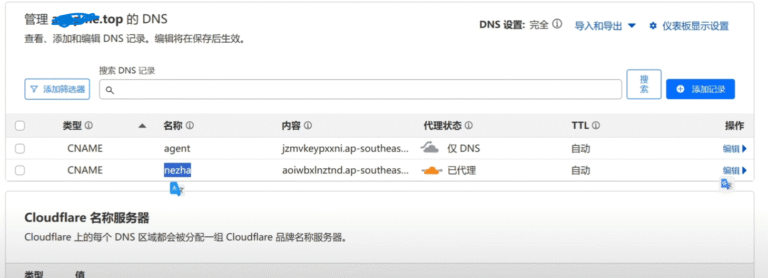
打开第一个域名,登录哪吒监控后台,点系统设置。站点名称随意,语言选中文,然后在Agent对接地址中填入第二个项目域名(Public Address)加80端口即可。
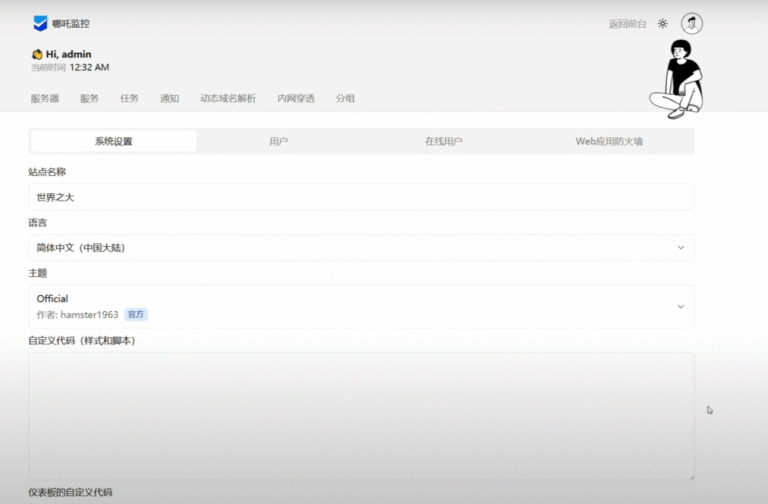
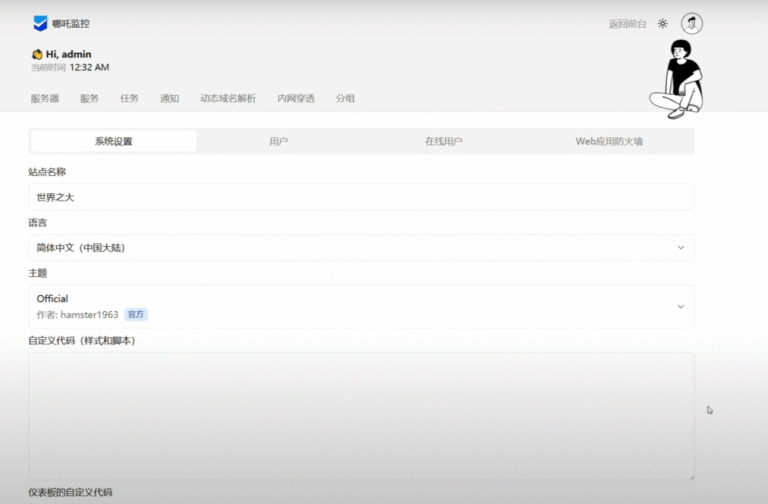
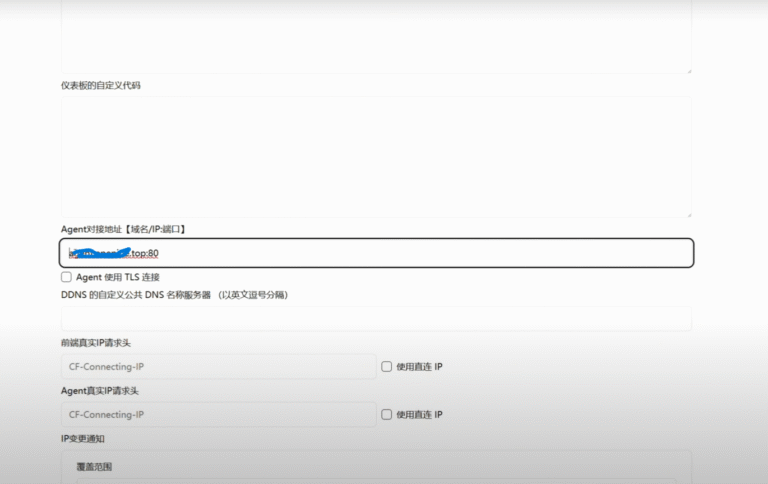
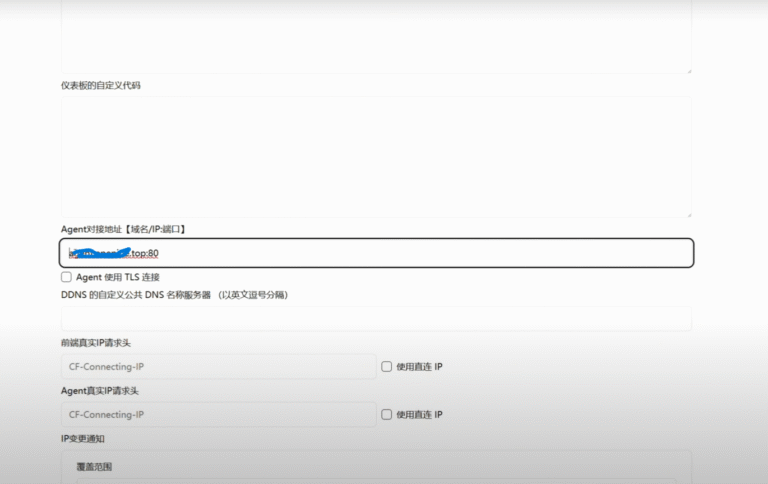
两个容器加起来每天0.12,一月3.6,在免费额度内。
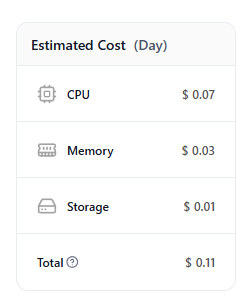
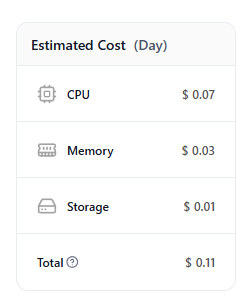
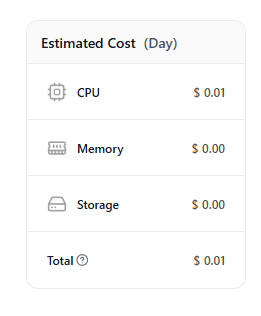
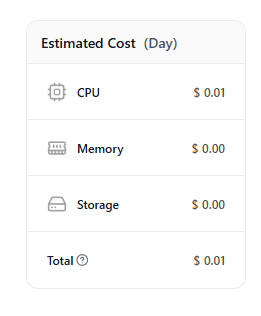
声明:图片材料多引自https://apepine.com/archives/282,特此致谢!